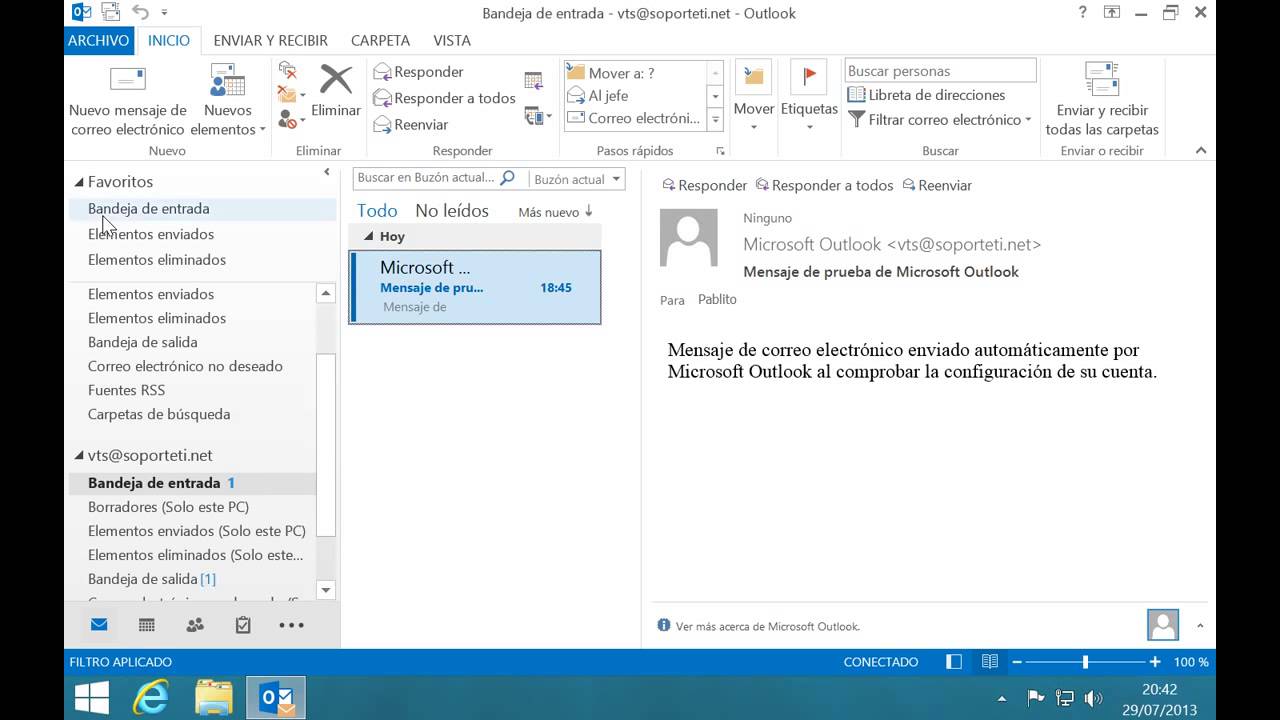
Outlook 2010 es una herramienta de correo electrónico muy utilizada en el ámbito empresarial y personal. Una de las características importantes de este programa es la capacidad de programar el tiempo de envío y recepción de correos electrónicos. Esta función es especialmente útil para aquellos que desean enviar o recibir correos electrónicos en momentos específicos del día o para aquellos que desean reducir el tiempo de distracción durante su jornada laboral. En este tutorial, te mostraremos cómo configurar el tiempo de envío y recepción de correos electrónicos en Outlook 2010 para que puedas aprovechar al máximo esta función.
Aprende a ajustar el tiempo de envío y recepción en Outlook 2010
En Outlook 2010, puedes personalizar el tiempo de envío y recepción de tus correos electrónicos para que se ajusten a tus necesidades y horarios. Esta función es muy útil para aquellos que desean controlar el flujo de correos electrónicos en su bandeja de entrada. A continuación, te explicamos cómo puedes configurar el tiempo de envío y recepción en Outlook 2010.
Paso 1: Abre Outlook 2010 y haz clic en la pestaña «Archivo» en la esquina superior izquierda de la pantalla.
Paso 2: Selecciona «Opciones» en la parte inferior del menú y haz clic en «Avanzadas».
Paso 3: Desplázate hacia abajo hasta la sección «Enviar y recibir» y haz clic en «Enviar y recibir».
Paso 4: Selecciona «Enviar y recibir grupos» y haz clic en «Editar».
Paso 5: Haz clic en el grupo que deseas editar y selecciona «Editar».
Paso 6: En la ventana de configuración del grupo de envío y recepción, puedes ajustar el tiempo de envío y recepción en «Programar un envío y recepción automático cada (minutos)».
Paso 7: Haz clic en «Aceptar» para guardar los cambios y cierra la ventana de opciones.
Ahora, cada vez que envíes y recibas correos electrónicos, Outlook 2010 ajustará el tiempo de envío y recepción de acuerdo con la configuración que hayas establecido. Esta función te permitirá tener un mayor control sobre tus correos electrónicos y te ayudará a administrar tu tiempo de manera más efectiva.
Guía para enviar y recibir correos electrónicos en Outlook mediante programación.
Outlook es uno de los clientes de correo electrónico más populares del mundo, utilizado tanto para uso personal como profesional. En esta guía, te enseñaremos cómo enviar y recibir correos electrónicos en Outlook mediante programación.
1. Configuración inicial: Primero, debes asegurarte de tener instalado Outlook en tu computadora. Luego, debes abrir Visual Studio y crear un nuevo proyecto de tipo «Aplicación de consola» en C# o VB.net.
2. Añadir referencias: Ahora, debes agregar las referencias necesarias en tu proyecto. Para hacerlo, haz clic derecho en «Referencias» en el explorador de soluciones y selecciona «Agregar referencia». Luego, selecciona «Microsoft.Office.Interop.Outlook» y «Microsoft.Office.Interop.OutlookViewCtl» en la lista de referencias disponibles.
3. Crear un objeto Outlook: Una vez que hayas agregado las referencias necesarias, debes crear un objeto Outlook en tu proyecto. Para hacerlo, agrega el siguiente código en tu archivo de clase:
Dim oApp As New Outlook.Application
4. Crear un objeto de correo electrónico: Ahora, debes crear un objeto de correo electrónico en tu proyecto. Para hacerlo, agrega el siguiente código en tu archivo de clase:
Dim oMsg As Outlook.MailItem
5. Configurar el correo electrónico: Ahora, debes configurar el correo electrónico que deseas enviar. Para hacerlo, agrega el siguiente código en tu archivo de clase:
oMsg.To = «destinatario@correo.com»
oMsg.Subject = «Asunto del correo electrónico»
oMsg.Body = «Cuerpo del correo electrónico»
6. Enviar el correo electrónico: Ahora, debes enviar el correo electrónico que has configurado. Para hacerlo, agrega el siguiente código en tu archivo de clase:
oMsg.Send()
7. Recibir correos electrónicos: Para recibir correos electrónicos en Outlook mediante programación, debes agregar el siguiente código en tu archivo de clase:
Dim oInbox As Outlook.MAPIFolder = oApp.GetNamespace(«MAPI»).GetDefaultFolder(Outlook.OlDefaultFolders.olFolderInbox)
Dim oItems As Outlook.Items = oInbox.Items
Dim oMsg As Outlook.MailItem
Dim i As Integer
For i = oItems.Count To 1 Step -1
oMsg = CType(oItems.Item(i), Outlook.MailItem)
Console.WriteLine(«De: » & oMsg.SenderEmailAddress)
Console.WriteLine(«Asunto: » & oMsg.Subject)
Console.WriteLine(«Cuerpo: » & oMsg.Body)
Next
8. Configurar el tiempo de envío y recepción: Para configurar el tiempo de envío y recepción en Outlook 2010, debes hacer clic en «Enviar y recibir» en la pestaña «Archivo». A continuación, haz clic en «Grupos de envío y recepción» y selecciona el grupo que deseas modificar. Luego, haz clic en «Editar» y establece el tiempo de envío y recepción que deseas.
Con esta guía, podrás enviar y recibir correos electrónicos en Outlook mediante programación de una manera muy sencilla. Esperamos que te haya sido de utilidad y que puedas incorporar esta herramienta en tus proyectos de programación.
Modificando la frecuencia de actualización en Outlook: Guía paso a paso
Outlook 2010 es una herramienta muy útil para gestionar nuestra correspondencia y tareas en el trabajo. Sin embargo, es importante configurar adecuadamente el tiempo de actualización de la bandeja de entrada para no perder información importante. En este artículo te mostramos cómo modificar la frecuencia de actualización en Outlook en unos sencillos pasos.
Paso 1: Abre Outlook y selecciona la pestaña «Envío y recepción» en la cinta de opciones.
Paso 2: Haz clic en el botón «Grupos de envío y recepción» que se encuentra en la parte inferior derecha de la pantalla.
Paso 3: Selecciona el grupo de envío y recepción que deseas modificar y haz clic en el botón «Editar».
Paso 4: En la ventana de configuración de grupo de envío y recepción, cambia la frecuencia de actualización en el campo «Programar un envío y recepción automático cada X minutos». Puedes elegir un tiempo entre 1 y 1440 minutos (24 horas).
Paso 5: Haz clic en «Aceptar» para guardar los cambios y cerrar la ventana.
Paso 6: Repite los pasos anteriores para modificar la frecuencia de actualización de otros grupos de envío y recepción si es necesario.
Con estos sencillos pasos, puedes modificar la frecuencia de actualización en Outlook y adaptarla a tus necesidades. De esta manera, puedes asegurarte de estar siempre al tanto de tu correspondencia y tareas en el trabajo. Recuerda que una configuración adecuada puede mejorar tu productividad y eficiencia en el día a día.
